Päivitetty huhtikuu 2024: Älä enää saa virheilmoituksia ja hidasta järjestelmääsi optimointityökalumme avulla. Hanki se nyt osoitteessa linkki
- Lataa ja asenna korjaustyökalu täältä.
- Anna sen skannata tietokoneesi.
- Työkalu tulee silloin Korjaa tietokoneesi.
Uplay on digitaalisesti jaettu online-ohjelmistoalusta, josta videopelejä voi ladata ja pelata tällä työkalulla. Ubisoft on kehittänyt tämän palvelun tarjoamaan asiakaspuolen käyttökokemuksen, kuten muutkin, kuten Steam, Riot Games, Blizzard Launcher, Epic Games jne. pelejä tietokoneellesi ja joka kerta, kun aloitat pelin, saat virheilmoituksen saavutuksista. Sitten tämä opas on sinulle. Tässä olemme jakaneet vaiheet, jotka voit tehdä ongelman ratkaisemiseksi, kun Uplay ei synkronoi saavutuksia.
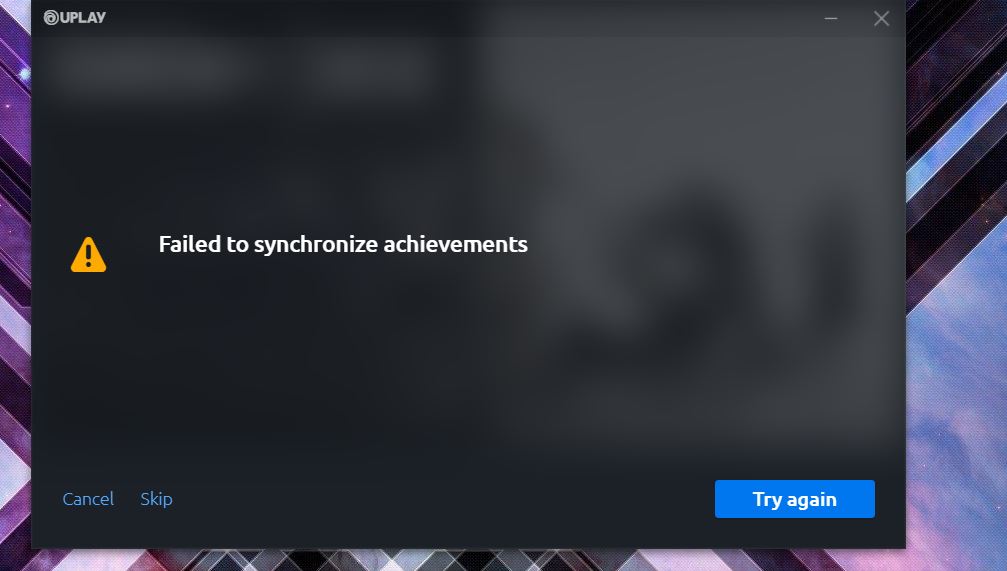
Kyseisten pelaajien mukaan joka kerta, kun he yrittävät avata pelin Uplay: ssä, näyttöön tulee keltainen ilmoitus, jossa lukee "Saavutuksia ei voitu synkronoida". Tässä tapauksessa kaikki saavutetut saavutukset saattavat näkyä oikein, mutta joitain viimeaikaisia saavutuksia ei ehkä ole helppo löytää, koska ne eivät ole synkronoituja. Joten, jos sinulla on myös samanlainen ongelma, tutustu alla oleviin mahdollisiin kiertotapoihin.
Varmuuskopioi saavutukset-kansio
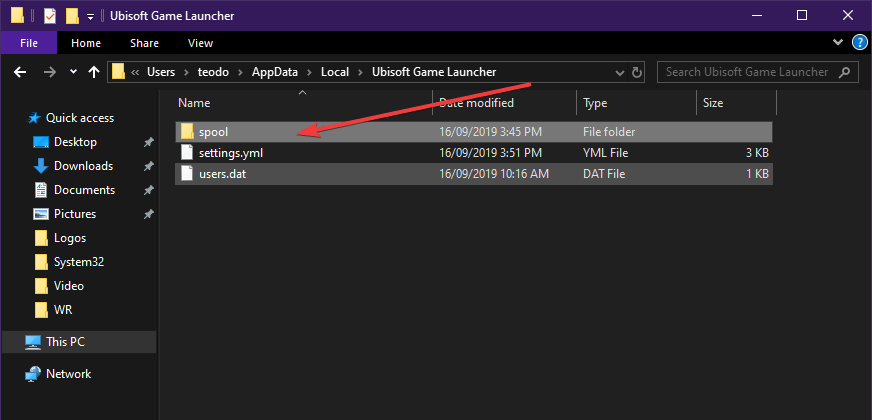
Tyypillisesti Uplay lataa kaikkien peliesi saavutustiedostot pilveen.
Näin ei kuitenkaan tunnu olevan kaikissa peleissä, kuten joissakin Assassin's Creed -peleissä.
Tästä syystä sinun on tehtävä se manuaalisesti.
Testaustarkoituksiin sinun on ensin suoritettava peli joillakin saavutuksilla.
Käytä saavutusten paikallista tallennustilaa:
C: \ Käyttäjät \% USER% \ AppData \ Local \ Ubisoft Game Launcher \ spool \% manynumbers%
Sen jälkeen sinun tarvitsee vain poistaa ja asentaa Uplay ja pelisi uudelleen:
Huhtikuun 2024 päivitys:
Voit nyt estää tietokoneongelmat käyttämällä tätä työkalua, kuten suojataksesi tiedostojen katoamiselta ja haittaohjelmilta. Lisäksi se on loistava tapa optimoida tietokoneesi maksimaaliseen suorituskykyyn. Ohjelma korjaa yleiset virheet, joita saattaa ilmetä Windows -järjestelmissä, helposti - et tarvitse tuntikausia vianmääritystä, kun sinulla on täydellinen ratkaisu käden ulottuvilla:
- Vaihe 1: Lataa PC-korjaus- ja optimointityökalu (Windows 10, 8, 7, XP, Vista - Microsoft Gold Certified).
- Vaihe 2: Valitse “Aloita hakuLöytää Windows-rekisterin ongelmat, jotka saattavat aiheuttaa PC-ongelmia.
- Vaihe 3: Valitse “Korjaa kaikki”Korjata kaikki ongelmat.
- Paina Windows + R.
- Kirjoita appwiz.cpl
- Napsauta hiiren kakkospainikkeella Uplay-merkintää
- Valitse Poista / muuta
- Napsauta hiiren oikealla painikkeella peliä
- Valitse Poista / muuta
- Uplayn asennuksen poistaminen poistaa Ubisoft Game Launcher -kansion.
Kun asennat Uplayn uudelleen, huomaat, että monet saavutukset peruutetaan. Jos kuitenkin palautat myös .spool-tiedoston, onnistumiset nollataan.
Nollaa Uplay-asiakkaan online-tila

Tiedonsiirto / ohjelmistovirhe välillä Uplay-palvelin ja PC-asiakas voivat aiheuttaa ilmoitetun virheen. Tämä ongelma voidaan ratkaista poistamalla Uplay-asiakas käytöstä ja palauttamalla se sitten online-tilaan.
- Käynnistä Uplay-asiakas ja napsauta valikkopainiketta (vasemmassa yläkulmassa).
- Napsauta nyt Siirry offline-tilaan ja odota muutama minuutti.
- Mene sitten verkkoon (sinun on ehkä annettava käyttäjänimesi ja salasanasi) ja katso, onko ongelma ratkaistu.
Sulje Uplayyn liittyvät prosessit tehtävienhallinnan kautta.

Ongelma voi johtua Uplay-prosessin jumittumisesta, joka voidaan korjata yksinkertaisella mutta tehokkaalla ratkaisulla: tappaa kaikki Uplayen liittyvät prosessit ja käynnistä ne sitten uudelleen.
- Napsauta hiiren kakkospainikkeella Windows-painiketta ja valitse sitten avautuvasta valikosta Tehtävienhallinta.
- Valitse nyt Uplay / Ubisoft-prosessi ja napsauta Lopeta tehtävä. Toista sama prosessi kaikille Uplay / Ubisoft-prosesseille. Jos käytät Steam-versiota, poista myös kaikki Steamiin liittyvät prosessit.
- Käynnistä sitten Uplay / Ubisoft ja tarkista, onko virhe korjattu.
- Jos ei, käynnistä tietokone uudelleen ja tarkista, toimiiko Uplay oikein.
Asiantuntijavinkki: Tämä korjaustyökalu tarkistaa arkistot ja korvaa vioittuneet tai puuttuvat tiedostot, jos mikään näistä tavoista ei ole toiminut. Se toimii hyvin useimmissa tapauksissa, joissa ongelma johtuu järjestelmän korruptiosta. Tämä työkalu myös optimoi järjestelmäsi suorituskyvyn maksimoimiseksi. Sen voi ladata Napsauttamalla tätä

CCNA, Web-kehittäjä, PC-vianmääritys
Olen tietokoneen harrastaja ja harrastava IT-ammattilainen. Minulla on vuosien kokemus tietokoneen ohjelmoinnista, laitteiden vianmäärityksestä ja korjaamisesta. Olen erikoistunut Web-kehitys- ja tietokannan suunnitteluun. Minulla on myös CCNA-sertifiointi verkon suunnitteluun ja vianmääritykseen.

